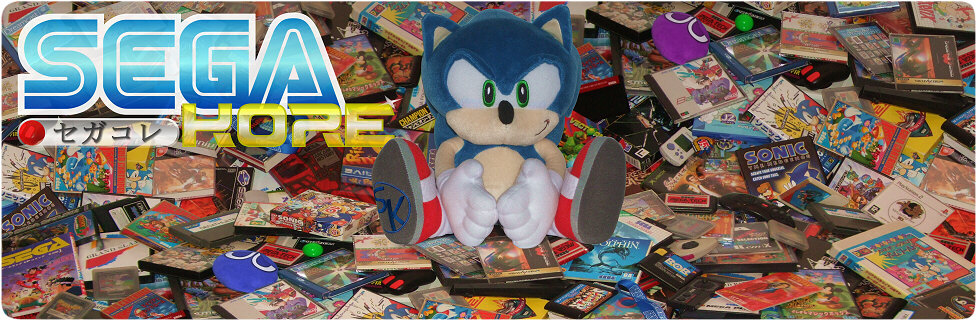| « Adaptation trackball pour SegaSonic | Chat IRC et nouveau contributeur » |
Region Switch pour Game Gear
07.10.2015
| Vous ignoriez que la Game Gear aussi pouvait être switchée ?! Ça tombe bien, voici un tutoriel qui va vous expliquer l'intérêt d'une telle modification et la marche à suivre ! |
Sommaire
1) Introduction
2) Matériel nécessaire
3) Etapes à suivre
4) Résultat
5) Sources
1) Introduction
Bien que la Game Gear ne soit pas zonée (n'importe quelle Game Gear peut lire les jeux de n'importe quelle région) il existe cependant une différence entre une Game Gear japonaise et une Game Gear pour le reste du monde (USA/EUR).
En effet tout comme la Master System et la MegaDrive, une broche particulière sur un composant indique si la console est japonaise ou "reste du monde".
Cette différence à l'impact suivant : certains jeux de Game Gear (ou de Master System si on utilise le Master Gear Converter) affiche un écran titre différent et/ou des textes en japonais lorsqu'ils sont insérés dans une Game Gear Japonaise.
La modification proposée permet transformer une Game Gear occidentale en Game Gear Japonaise.
Note importante : la modification est assez périlleuse sur les Game Gears de seconde génération (celles avec le message sur fond bleu au démarrage).
En effet le composant sur lequel il faut intervenir a des pattes minuscule.
Comme d'habitude, vous réalisez cette modification à vos risques et périls. Ne vous lancez que si vous avez le bon matériel et les compétences.
2) Matériel nécessaire
- Un tournevis cruciforme
- Une tournevis "GameBit" pour retirer la vis au niveau du port cartouche. A noter qu'il existe des méthodes avec un stylo bic, etc. Google est ton ami ![]()
- Un fer à souder et de l'étain
- Du fil très fin (fil à wrapper par exemple)
- Une petite aiguille
3) Etapes à suivre
3.1) Ouvrir la console
Il y a 6 vis cruciformes à retirer et 1 vis GameBit :
On peut séparer les 2 côtés pour être plus à l'aise en débranchant les 3 connecteurs qui les relient.
3.2) Repérer le composant sur lequel on va intervenir :
Pour un modèle 1
Pour un modèle 2
3.3) Repérer la patte sur laquelle on va intervenir
Pour un modèle 1
Pour un modèle 2
3.4) En faisant preuve d'une précision et d'une dextérité extrême, soulever la patte concernée en la chauffant avec le fer à souder et en faisant légèrement levier avec la pointe de l'aiguille.
3.5) Souder un fil fin sur la patte soulevée, puis souder l'autre bout du fil sur le 0V
Pour un modèle 1
Pour un modèle 2
On peut également monter un interrupteur si on veut pouvoir basculer la région. Dans ce cas il faut souder le fil sur la borne du milieu d'un interrupteur ON-ON puis souder un côté de l'interrupteur sur le 0V et l'autre côté sur le +5V.
Pour un modèle 1
Pour un modèle 2
3.6) Remonter la console (si possible faire un essai avant).
4) Résultat :
Certains jeux de Game Gear (ici Tom & Jerry the Movie) affiche maintenant un écran titre différent et/ou des textes en japonais :
Les jeux MS possédant un mode Mark III affiche un logo Mark III au démarrage (avec le Master Gear Converter). Certains auront un écran un titre différent et/ou des textes en japonais :
5) Sources
Sega Game Gear Maintenance Manual - August 1992 (model 1)
Sega Game Gear Service Manual - VA1 (model 2)
1 commentaire
Factoïd
Le jeu Rez tire son nom d'un des plus fameux titres du groupe de musique électronique britannique Underworld.